3.5. Загрузка или отправка файлов
3.5. Загрузка или отправка файлов
Очень часто, пользователям необходимо отправить или просто загрузить на свою страничку в социальной сети, какую-нибудь фотографию или музыкальную композицию, или видеоролик, но к сожалению, при всей простоте такого действия, оно имеет свои трудности, которые встают перед пользователями, огромной стеной. Я постараюсь максимально четко объяснить вам весь процесс отправки или загрузки файлов в интернет. Существует несколько методов:
1. Отправка данных по простому протоколу;
2. Отправка данных по FTP.
FTP – предназначен для передачи большого объема информации и, как правило, пользователям он недоступен, а если и доступен, то только в определенных сервисах, поэтому речь о нем я вести не буду.
Что касается отправки данных по обычному протоколу, то здесь все сводится к двум действиям:
1. Найти кнопку, которая позволить осуществить выбор нужного файла на компьютере;
2. Выбрать нужный файл на компьютере и дождаться, пока он загрузится в интернет, на ту страницу, куда вы хотите его добавить.
Чтобы найти кнопку в интернете, необходимо знать привычные шаблоны того, как она может выглядеть или что на ней может быть указано. Как правило, если дело касается кнопки, то она имеет вид стрелочки, направленной, либо вверх, либо вниз, в почтовых сервисах, как правило используется кнопка в значении «Прикрепить», которая имеет изображение скрепки:
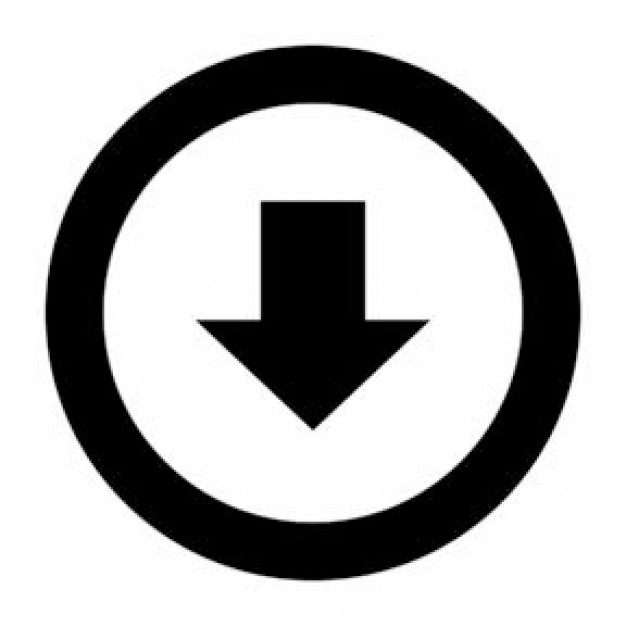
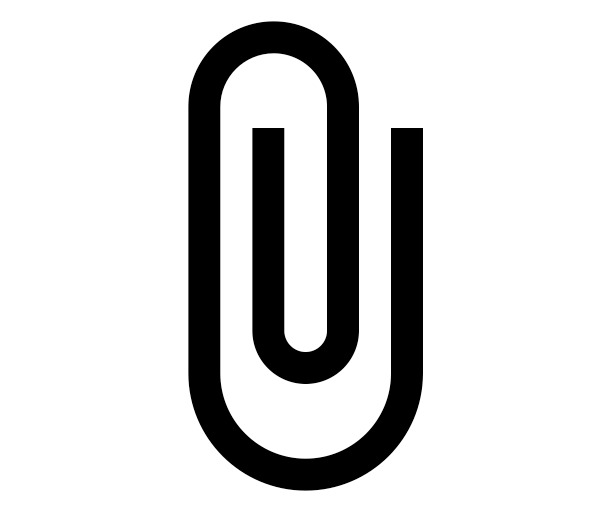
Касательно, слов, то здесь может быть несколько вариаций.
1. Загрузить (фотографию, видео, музыку и т. д.);
2. Отправить файл или просто «Отправить»;
3. Загрузить;
4. Передать;
5. Выбрать файл для загрузки на сервер;
6. Обзор.
После клика на подобные изображения или кнопки с надписями, вы увидите, что появится окошко следующего содержания, в котором многие теряются и не знают, что делать дальше:
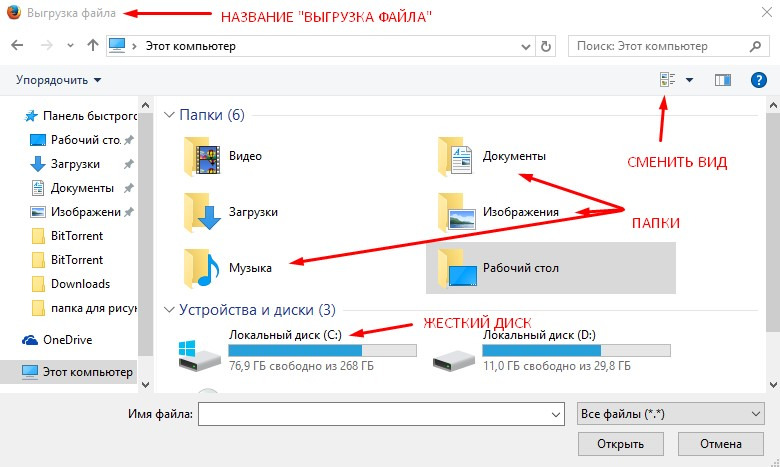
Как вы видите, оно ничем не отличается от привычного окна, которое появляется при открытии меню «Компьютер». Соответственно и действовать в нем нужно, точно также, как и при обычном посещении меню «Компьютер» или любой другой папки. То есть, к примеру, вам нужно загрузить фотографию, которая находится в папке «Изображения», значит, необходимо, точно также, двойным кликом открыть данную папку и уже выбрать фотографию, которую хотите отправить. Для удобства просмотра, вы можете изменить вид отображения файлов и папок, нажав на кнопку выбора вида, которую я указал на рисунке. После того, как нужный файл, будет вами найден, просто сделайте на нем двойной клик левой клавишей мыши и он начнет загружаться на страницу сайта в интернете. В некоторых страницах, нет автоматической отправки файлов, после того, как пользователь их указал, значит нужно дополнительно, после указания файла, еще найти кнопочку типа: «Отправить». Вот, собственно, и всё, теперь вы можете легко загружать файлы на странице в интернете и делиться ими, с кем угодно.
Более 800 000 книг и аудиокниг! 📚
Получи 2 месяца Литрес Подписки в подарок и наслаждайся неограниченным чтением
ПОЛУЧИТЬ ПОДАРОКДанный текст является ознакомительным фрагментом.
Читайте также
5.3. Имена файлов и файловые структуры
5.3. Имена файлов и файловые структуры Люди скорее готовы страдать до последней возможности, чем защищать свои права через уничтожение тех форм правительства, к которым они привыкли. Томас Джефферсон, из Декларации независимости Соединенных Штатов Америки Для многих
5.2. Форматы файлов
5.2. Форматы файлов Начну с того, что объясню вам, как можно увидеть расширения файлов операционной системы Windows 10. Делается это очень и очень просто:Введите в поиске: «Панель Управления» и выберите классическое приложение «Панель Управления» – Перейдите по пункту
Загрузка программного обеспечения
Загрузка программного обеспечения Прежде всего необходимо загрузить матобеспечение компилятора PICBASIC и программатора EPIC согласно инструкциям, приведенным в их описаниях. Для загрузки я создал директорию на жестком диске под названием APPLICS. Для того чтобы вызывать
5.10.2 Подготовка исходных файлов
5.10.2 Подготовка исходных файлов Разработчик должен подготовить исходные файлы, которые должны быть переданы в организацию, осуществляющую поддержку: файлы пакетного режима, командные файлы, файлы данных и другие файлы ПО, необходимые для регенерации исполняемого ПО. Вся